Nota
O acesso a esta página requer autorização. Pode tentar iniciar sessão ou alterar os diretórios.
O acesso a esta página requer autorização. Pode tentar alterar os diretórios.
Introdução ao Service Connector para conectar suas Funções do Azure a bancos de dados, contas de armazenamento e outros serviços do Azure. O Service Connector simplifica a autenticação e a configuração, permitindo que você se conecte a recursos usando identidades gerenciadas ou outros métodos de autenticação.
Este artigo fornece instruções passo a passo para o portal do Azure e a CLI do Azure. Escolha o seu método preferido usando as guias acima.
Pré-requisitos
- Uma conta do Azure com uma assinatura ativa. Crie uma conta gratuitamente.
- Um aplicativo de função em uma região suportada pelo Service Connector. Se você ainda não tem um, crie um.
- Um recurso de destino ao qual conectar seu aplicativo de função, como uma conta de Armazenamento de Blob.
- As permissões necessárias para criar e gerenciar conexões de serviço.
- Uma conta do Azure com uma assinatura ativa. Crie uma conta gratuitamente.
- Um aplicativo de função em uma região suportada pelo Service Connector. Se você ainda não tem um, crie um.
- Um recurso de destino ao qual conectar seu aplicativo de função, como uma conta de Armazenamento de Blob.
- As permissões necessárias para criar e gerenciar conexões de serviço.
Use o ambiente Bash no Azure Cloud Shell. Para mais informações, veja Get started with Azure Cloud Shell.
Se preferir executar comandos de referência da CLI localmente, instale a CLI do Azure. Se estiver a usar Windows ou macOS, considere executar o Azure CLI num contentor Docker. Para obter mais informações, consulte Como executar a CLI do Azure em um contêiner do Docker.
Se estiver a usar uma instalação local, inicie sessão no Azure CLI utilizando o comando az login. Para concluir o processo de autenticação, siga os passos exibidos no seu terminal. Para outras opções de entrada, consulte Autenticar no Azure usando a CLI do Azure.
Quando solicitado, instale a extensão do Azure CLI na primeira utilização. Para obter mais informações sobre extensões, consulte Usar e gerenciar extensões com a CLI do Azure.
Execute az version para encontrar a versão e as bibliotecas dependentes que estão instaladas. Para atualizar para a versão mais recente, execute o comando az upgrade.
- Este início rápido requer a versão 2.30.0 ou superior da CLI do Azure. Para atualizar para a versão mais recente, execute
az upgrade. Se estiver usando o Azure Cloud Shell, a versão mais recente já está instalada.
Configurar o ambiente
Se você estiver usando o Service Connector pela primeira vez, registre o provedor de recursos do Service Connector executando o comando az provider register .
az provider register -n Microsoft.ServiceLinkerSugestão
Você pode verificar se o provedor de recursos já foi registrado executando o comando
az provider show -n "Microsoft.ServiceLinker" --query registrationState. Se a saída forRegistered, o Service Connector já foi registrado.Opcionalmente, execute o comando az functionapp connection list-support-types para obter uma lista de serviços de destino suportados para o Azure Functions.
az functionapp connection list-support-types --output table
Criar uma conexão de serviço
Use o Service Connector para criar uma conexão de serviço entre seu aplicativo Azure Functions e o Armazenamento de Blobs do Azure. Este exemplo demonstra a conexão com o Armazenamento de Blob, mas você pode usar o mesmo processo para outros serviços do Azure com suporte.
No portal do Azure, selecione a barra de pesquisa Pesquisar recursos, serviços e documentos (G +/) na parte superior, digite Aplicativo de Função e selecione Aplicativo de Função.
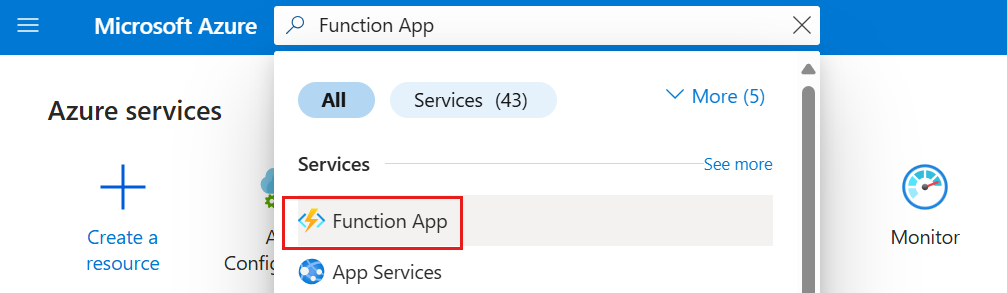
Selecione o recurso de aplicativo de função que você deseja conectar a um recurso de destino.
No painel de navegação esquerdo, selecione Service Connector e, em seguida, selecione Criar.
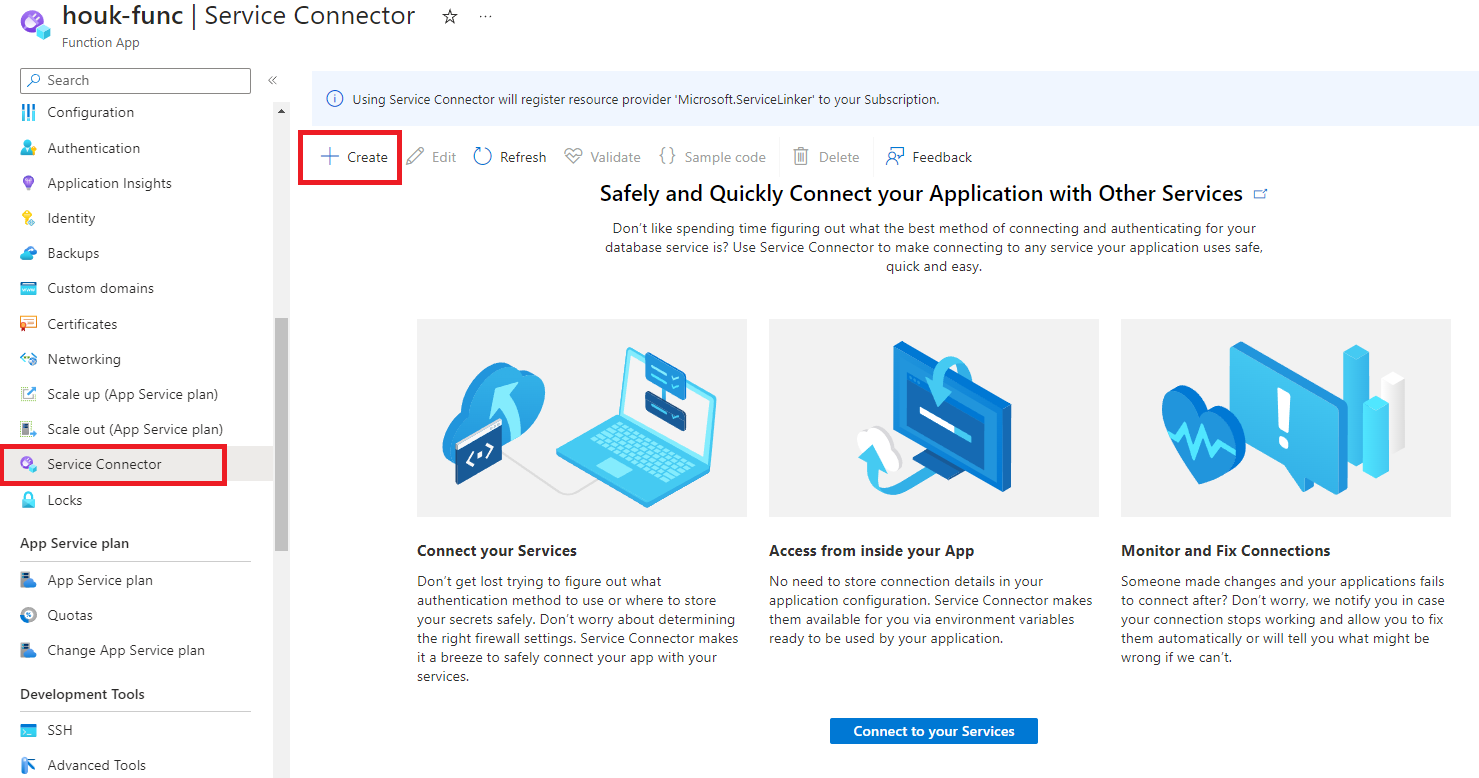
Na guia Noções básicas , selecione ou insira as seguintes configurações:
Configurações Exemplo Descrição Tipo de serviço Armazenamento - Blob O tipo de serviço de destino. Se você não tiver uma conta de Armazenamento de Blob, poderá criar uma ou usar outro tipo de serviço. Subscrição A minha subscrição A assinatura do seu serviço de destino (o serviço ao qual você deseja se conectar). O valor padrão é a assinatura para este recurso de aplicativo de função. Nome da conexão my_connection O nome da conexão que identifica a conexão entre seu aplicativo de função e o serviço de destino. Use o nome da conexão fornecido pelo Service Connector ou escolha seu próprio nome de conexão. Conta de armazenamento my_storage_account A conta de armazenamento de destino à qual você deseja se conectar. As instâncias de serviço de destino a serem escolhidas variam de acordo com o tipo de serviço selecionado. Tipo de cliente A mesma pilha de aplicativos neste aplicativo de função O valor padrão vem da pilha de tempo de execução do aplicativo de função. Selecione a pilha de aplicativos que está nessa instância de aplicativo de função. Selecione Next: Authentication para escolher um método de autenticação.
- Identidade gerenciada atribuída ao sistema (recomendado)
- Identidade gerenciada atribuída pelo usuário
- Serviço principal
- Cadeia de conexão
Selecione Identidade gerenciada atribuída ao sistema para se conectar por meio de uma identidade gerada automaticamente no ID do Microsoft Entra e vinculada ao ciclo de vida da instância de serviço. Esta é a opção de autenticação recomendada.
Selecione Next: Networking para definir as configurações de rede. Selecione Configurar regras de firewall para habilitar o acesso ao serviço de destino para que seu aplicativo de função possa acessar o serviço de destino.
Selecione Seguinte: Rever + Criar para rever as informações fornecidas. A execução da validação final leva alguns segundos. Em seguida, selecione Criar para criar a conexão de serviço. Esta operação pode levar um minuto para ser concluída.
Execute o comando az functionapp connection create para criar uma conexão de serviço com o Armazenamento de Blobs com uma identidade gerenciada atribuída pelo sistema. Você pode executar esse comando de duas maneiras:
Gere a nova conexão passo a passo:
az functionapp connection create storage-blob --system-identityGere a nova conexão de uma só vez. Substitua os espaços reservados por suas próprias informações:
<source-subscription>,<source_resource_group>,<function-app>,<target-subscription>,<target_resource_group>e<account>.az functionapp connection create storage-blob \ --source-id /subscriptions/<source-subscription>/resourceGroups/<source_resource_group>/providers/Microsoft.Web/sites/<function-app> \ --target-id /subscriptions/<target-subscription>/resourceGroups/<target_resource_group>/providers/Microsoft.Storage/storageAccounts/<account>/blobServices/default \ --system-identity
Sugestão
Se você não tiver uma conta de Armazenamento de Blob, execute az functionapp connection create storage-blob --new --system-identity para criar uma e conecte-a ao seu aplicativo de função usando uma identidade gerenciada.
Exibir e validar suas conexões de serviço
Depois de criar sua conexão de serviço, você pode exibir, validar e gerenciar todas as conexões do seu aplicativo Azure Functions.
As conexões de aplicativo de função são exibidas no menu de serviço do Service Connector . Selecione > esta opção para expandir a lista e ver as propriedades exigidas pelo seu aplicativo.
Selecione Validar para verificar sua conexão. Você pode ver os detalhes da validação da conexão no painel à direita.
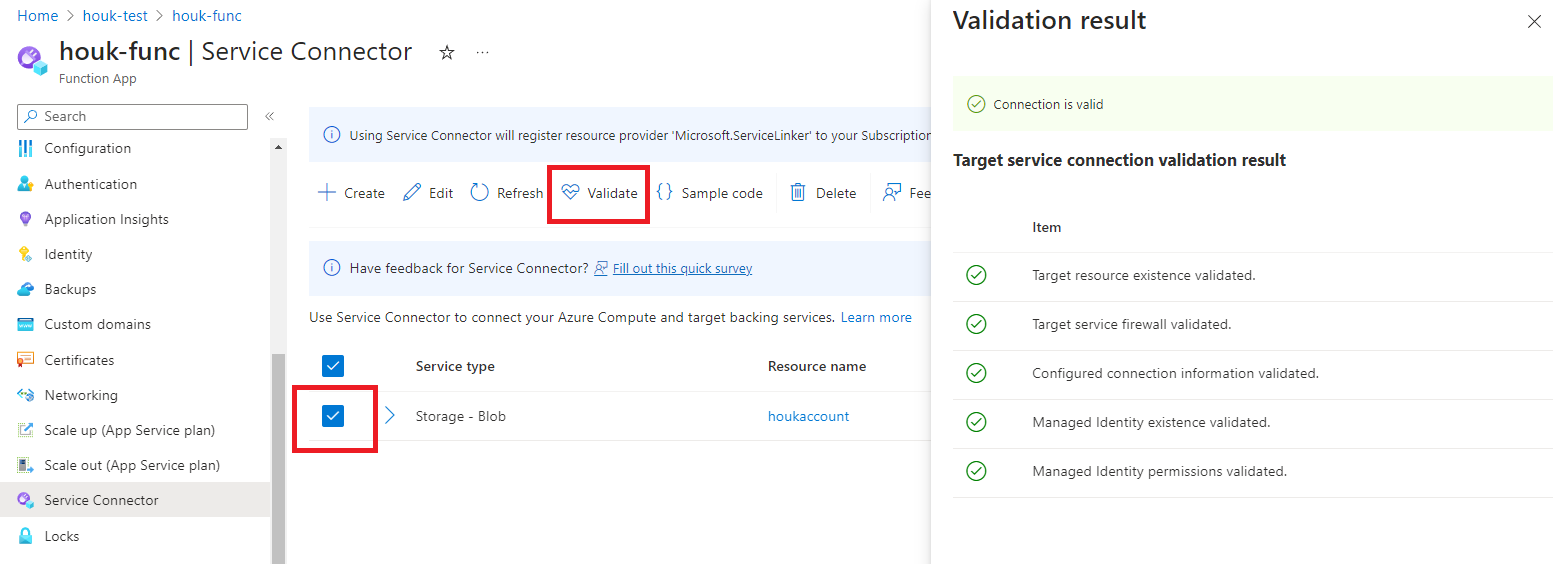
Execute o comando az functionapp connection list para listar todas as conexões provisionadas do seu aplicativo de função. Substitua os espaços reservados <function-app-resource-group> e <function-app-name> por suas próprias informações. Você também pode remover a --output table opção para exibir mais informações sobre suas conexões.
az functionapp connection list --resource-group "<function-app-resource-group>" --name "<function-app-name>" --output table
A saída também exibe o estado de provisionamento de suas conexões.
Conteúdo relacionado
Agora que você conectou com êxito seu aplicativo Azure Functions ao Armazenamento do Azure, explore estes tutoriais para criar aplicativos de função mais avançados com o Service Connector:
